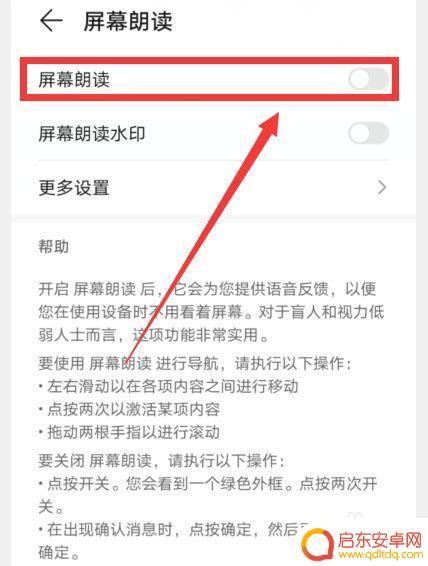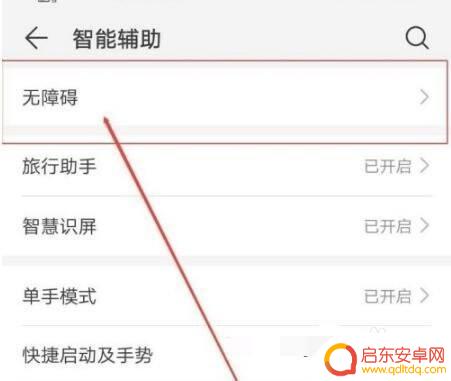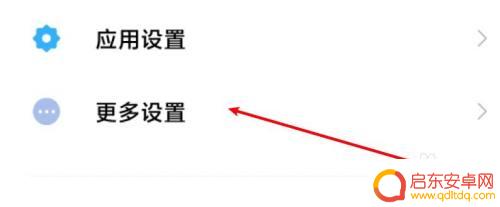oppo朗读模式怎么开启 oppo手机屏幕文字朗读功能怎么设置
在现代社会中手机已经成为人们生活中不可或缺的工具之一,为了满足用户对于多样化功能的需求,手机厂商们也在不断创新,推出了各种实用的功能。其中OPPO手机作为一款备受欢迎的品牌,其朗读模式功能备受用户追捧。通过开启朗读模式,用户可以实现屏幕文字的朗读功能,帮助用户更加方便地获取信息。OPPO手机屏幕文字朗读功能如何开启呢?又该如何进行设置呢?下面就让我们一起来详细了解一下。
oppo手机屏幕文字朗读功能怎么设置
方法如下:
1.点击其他设置
选择手机的其他设置选项。
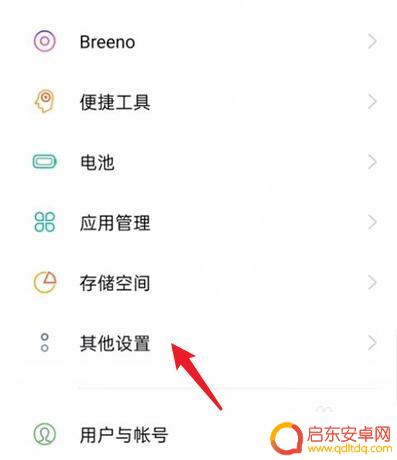
2.点击无障碍
选择下方的无障碍选项。
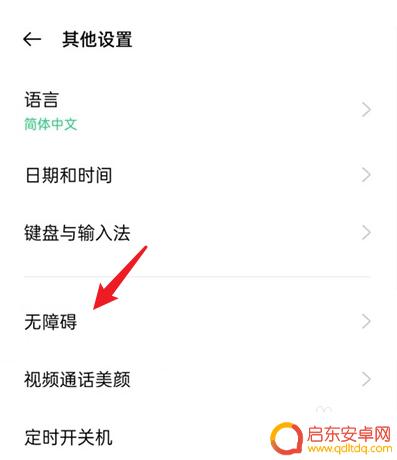
3.点击随选朗读
选择随选朗读的选项进入。
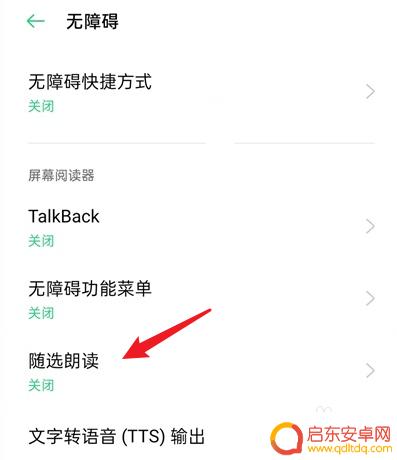
4.开启该功能
将该功能打开即可。
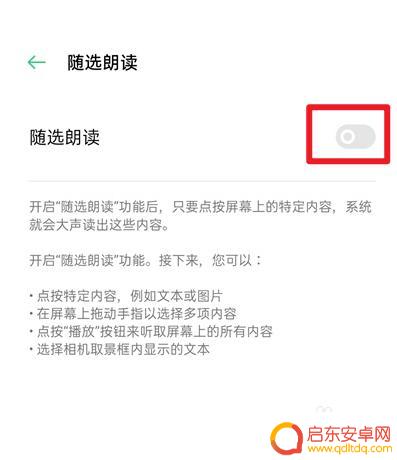
以上就是开启oppo朗读模式的方法,如果您遇到这种情况,可以按照以上步骤进行解决,希望这些方法能对您有所帮助。
相关教程
-
手机朗读屏设置(手机朗读功能在哪里设置)
大家好,关于手机朗读屏设置很多朋友都还不太明白,今天小编就来为大家分享关于手机朗读功能在哪里设置的内容,希望对各位有所帮助!1手机怎么设置关闭屏幕朗读模式。如果您想关闭屏幕朗读模...
-
华为手机开启了屏幕朗读怎么进入桌面 华为手机朗读模式怎么关闭
华为手机近期推出了屏幕朗读功能,让用户可以通过语音朗读屏幕内容,方便视力有障碍的用户或者在特殊情况下无法看屏幕的人群,但是有些用户可能不太习惯这种功能,想要将华为手机的朗读模式...
-
小米手机自动朗读怎么设置 小米手机如何设置屏幕文字朗读功能
小米手机作为一款功能强大的智能手机,拥有许多实用的功能,其中之一就是屏幕文字朗读功能,这项功能可以帮助用户在阅读时更加便捷,无需眼睛紧盯屏幕,只需打开...
-
手机读屏了怎么取消(手机读屏软件)
大家好,今天本篇文章就来给大家分享手机读屏了怎么取消,以及手机读屏软件对应的知识和见解,希望对各位有所帮助,不要忘了收藏本站喔。1手机怎么设置关闭屏幕朗读模式。如果您想关闭屏幕朗...
-
阅读文字怎么苹果手机 iPhone上的文字朗读功能怎么打开
苹果手机 iPhone上的文字朗读功能是一项非常实用的功能,它可以帮助用户在阅读时更加便利,通过打开这一功能,iPhone可以将屏幕上的文字内容转化为语音,让用户可以通过听觉方...
-
手机屏幕朗读怎么调节 如何在苹果手机上调整屏幕朗读速度
在手机屏幕朗读功能的普及下,越来越多的人开始关注如何调节屏幕朗读的速度,在苹果手机上,调整屏幕朗读速度非常简单,只需进入设置界面,点击通用选项,然后找到辅助功能,再选择语音,就...
-
手机access怎么使用 手机怎么使用access
随着科技的不断发展,手机已经成为我们日常生活中必不可少的一部分,而手机access作为一种便捷的工具,更是受到了越来越多人的青睐。手机access怎么使用呢?如何让我们的手机更...
-
手机如何接上蓝牙耳机 蓝牙耳机与手机配对步骤
随着技术的不断升级,蓝牙耳机已经成为了我们生活中不可或缺的配件之一,对于初次使用蓝牙耳机的人来说,如何将蓝牙耳机与手机配对成了一个让人头疼的问题。事实上只要按照简单的步骤进行操...
-
华为手机小灯泡怎么关闭 华为手机桌面滑动时的灯泡怎么关掉
华为手机的小灯泡功能是一项非常实用的功能,它可以在我们使用手机时提供方便,在一些场景下,比如我们在晚上使用手机时,小灯泡可能会对我们的视觉造成一定的干扰。如何关闭华为手机的小灯...
-
苹果手机微信按住怎么设置 苹果手机微信语音话没说完就发出怎么办
在使用苹果手机微信时,有时候我们可能会遇到一些问题,比如在语音聊天时话没说完就不小心发出去了,这时候该怎么办呢?苹果手机微信提供了很方便的设置功能,可以帮助我们解决这个问题,下...